Điểm hấp dẫn nhất của iPad, iPhone và iPod touch là màn hình cảm ứng, đa chạm. Với iPad, sở hữu màn hình lớn, thì công nghệ tiên tiến này càng thú vị hơn nữa.
1. Chạm (Tap) Nhịp ngón tay lên màn hình.
Thao tác này tương đương như 1 cái click chuột, để mở kiểm chọn hay 1 link nào đó. Như vậy động tác tap 2 cái trên màn hình iPad tương đương với nhấp kép chuột (Double click).

2. Dí (Hold) Giữ yên ngón tay trên màn hình.
Thao tác này thường để mở 1 menu ngữ cảnh (giống menu click phải chuột) hay di chuyển dấu nhắc trong những app soạn thảo qua hiệu ứng kính lúp

3. Trượt (scroll): lướt ngón tay quẹt xuống theo chiều dọc màn hình.
Thao tác này thường dùng cuộn màn hình dọc để đọc phần khuất trang web bên trên

4. Búng (flick): lẫy ngón tay đẩy màn hình trượt lên trên
Thao tác này để đẩy màn hình trượt lên theo quán tính để đọc phần khuất trang web bên dưới

5. Quẹt (swipe): quẹt ngón tay
Thao tác này kéo màn hình trượt theo chiều ngang để xem phần khuất 2 bên
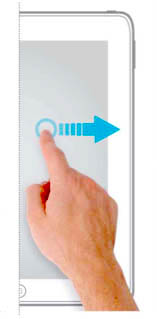
6. Thu nhỏ (pinch): Dùng 2 ngón gom lại hay banh ra
Thao tác này thường để phóng to hay thu nhỏ nội dung màn hình hay ảnh
- Ứng dụng xem ảnh như photos
- Ứng dụng duyệt web như Safari
- Ứng dụng đọc PDF, ibook

Thao tác với 3 ngón
Zoom: Bạn có thể bật chức năng phóng to tại Settings > General > Accessibility > Zoom (on). Từ đó bạn có thể
- Gõ 3 ngón tay lên màn hình để phóng to phần đang xem
- Dùng 3 ngón tay di chuyển màn hình ở chế độ phóng to
- Gõ 3 ngón tay để trở lại màn hình bình thường
Thao tác với 4 ngón tay
- Thoát ứng dụng đang mở: chụm 4 ngón
- Hiển thị thanh đa nhiệm: trượt màn hình lên bằng 4 ngón tay
- Di chuyển qua lại các ứng dụng đang mở: Dùng 4 ngón tay quẹt sang phải, hay trái
